- Въпреки че грешката при отваряне на сокета на Epic Games може да се дължи на проблем със сървъра, това също може да е проблем със стартовия панел.
- Освен това може да е и временен проблем с играта поради ограничения на защитната стена или проблем с мрежовата връзка.
- Преди да пристъпите към отстраняване на грешката, уверете се, че вашият компютър отговаря на минималните системни изисквания за играта Fortnite.
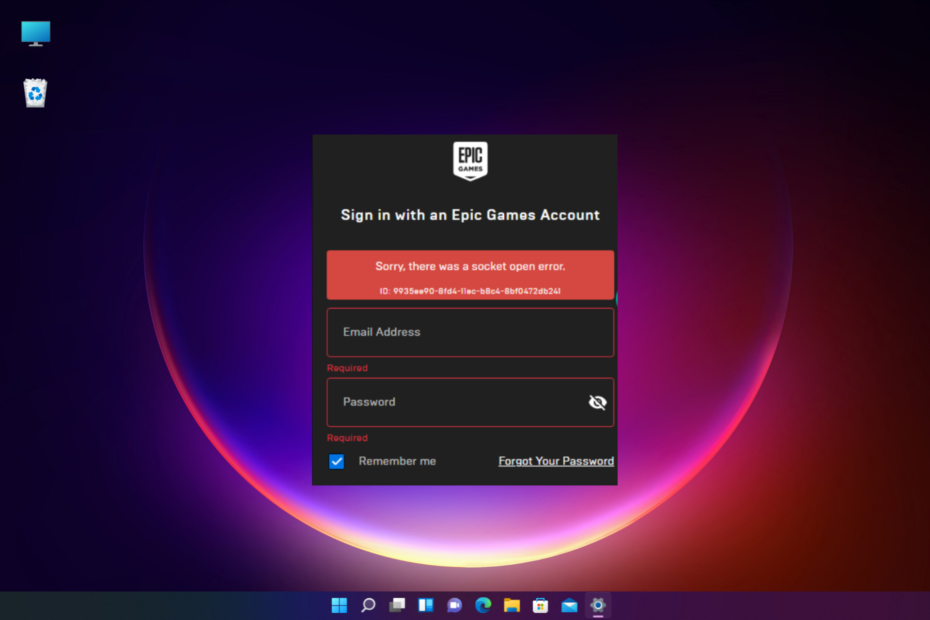
хИНСТАЛИРАЙТЕ КАТО КЛИКНЕТЕ ВЪРХУ ИЗТЕГЛЯНЕ НА ФАЙЛА
- Изтеглете Restoro PC Repair Tool който идва с патентовани технологии (наличен патент тук).
- Кликнете Започни сканиране за намиране на повредени файлове, които причиняват проблемите.
- Кликнете Поправи всичко за отстраняване на проблеми, засягащи сигурността и производителността на вашия компютър.
- Restoro е изтеглен от 0 читатели този месец.
Ако обичате да играете онлайн игри в стартовия панел на Epic Games, често може да изпитате грешка при отваряне на сокета. Това ви предпазва от влизане в стартовия панел.
Въпреки че се случва най-вече с играта Fortnite, понякога може да се случи и с други игри на Epic.
Една от основните причини, поради които може да срещнете проблема с грешката при отваряне на сокета и не можете да влезете.
За повече такива грешки при влизане и решения можете да се обърнете към нашето подробно ръководство за някои бързи решения за вашите проблеми при влизане в Epic Games.
В тази публикация сме изброили някои възможни решения, които могат да ви помогнат да коригирате грешката, съжалявам, че имаше грешка при отваряне на сокет в стартовия панел на Epic Games.
Какво е грешка при отваряне на сокет?
Сокетът помага да се създаде двупосочен комуникационен мост между две програми, работещи в мрежата.
FTP сървърът отговаря на сокета, когато клиент прави заявка за връзка на машината и порта на сървъра.
Ако сървърът приеме заявката за връзка, клиентът може да комуникира със сървъра, след като връзката бъде успешно приета от негова страна.
Въпреки това може да възникне грешка в сокета, ако няма отговор нито от страна на клиента, нито от сървъра.
Експертен съвет: Някои проблеми с компютъра са трудни за справяне, особено когато става въпрос за повредени хранилища или липсващи файлове на Windows. Ако имате проблеми с коригирането на грешка, системата ви може да е частично повредена. Препоръчваме да инсталирате Restoro, инструмент, който ще сканира вашата машина и ще идентифицира каква е грешката.
Натисни тук за да изтеглите и започнете да поправяте.
И така, как да поправите блокиране на Epic Games и не можете да влезете? Проверете по-долу за решения.
Как да поправя грешката при отваряне на сокет в Epic Games?
1. Проверете състоянието на сървъра на Epic Games
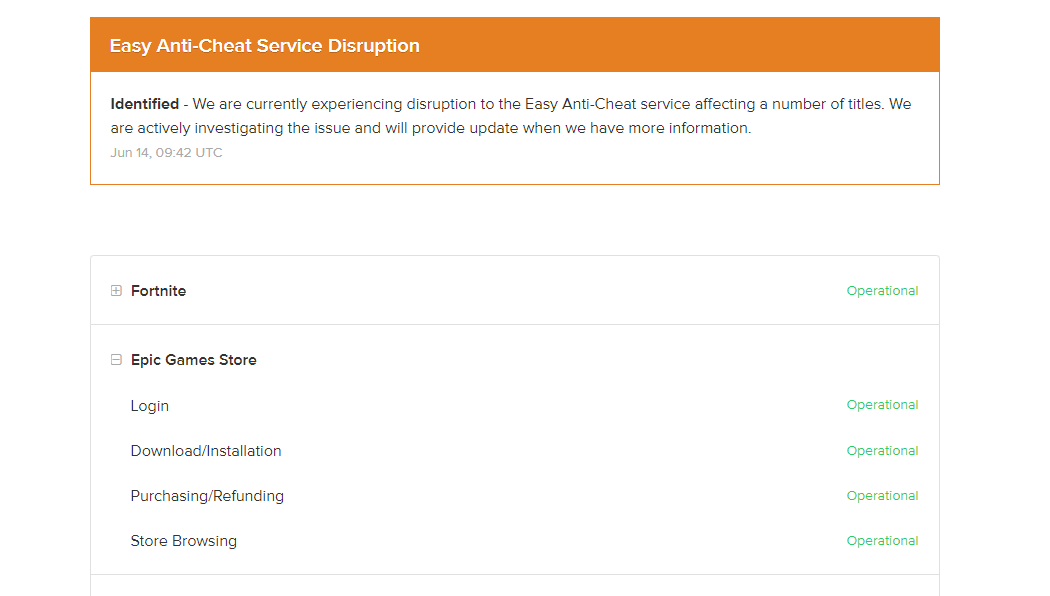
Преди да опитате друг метод за отстраняване на неизправности, проверете Състояние на сървъра на Epic Games които могат да бъдат офлайн за поддръжка на редовни интервали.
Затова проверете страницата за състояние на сървъра на Epic Games или Twitter за актуализации относно поддръжката на сървъра.
- Как да инсталирате Fortnite на неподдържани версии на ОС
- Защо Epic Games Launcher не се зарежда правилно?
- Как да прекратите връзката на вашия Xbox Live акаунт с Epic Games
2. Стартирайте Epic Games като администратор
- Отидете на работния плот и щракнете с десния бутон върху Епични игри пряк път за стартиране.
- Изберете Бягайкато администратор от менюто с десен бутон.
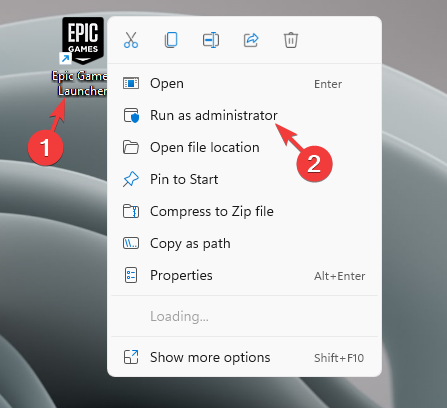
- Сега проверете дали можете да влезете и стартирайте Fornite игра.
Този метод ви помага да пропуснете UAC (контрол на потребителския достъп) за да заобиколите ограниченията, зададени от функцията, и да се отървете от грешката при отваряне на сокет в стартовия панел на Epic Games.
3. Създайте профил в Xbox
- Посетете уебсайт на Xbox и влезте във вашия Microsoft сметка.
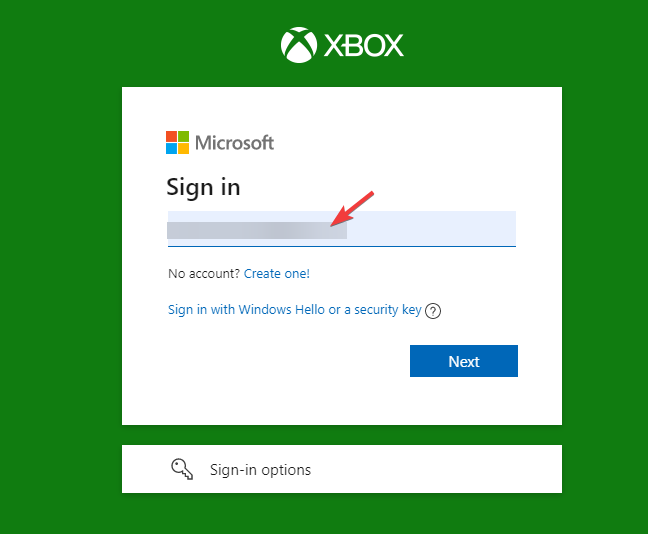
- След като влезете, ще бъдете подканени да създадете Xbox профил.
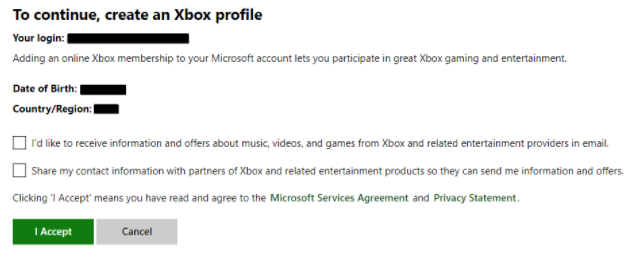
- Следвайте инструкциите на екрана, за да създадете своя Xbox профил.
Това трябва да помогне за отстраняването на проблема, когато видите предупреждение Възникна грешка при свързване със сървърите на Epic на Xbox, докато влизате в Epic Games.
ЗАБЕЛЕЖКА
Ако имате съществуващ профил в Xbox и все още срещате проблема, проверете отново идентификационните данни на вашия профил в Xbox.
Можете също да използвате режим инкогнито и да опитате да влезете в Xbox ръчно.
Как да разреша на Epic Games през защитната стена?
Ако сървърите на Epic Games работят и работят, това може да е защитната стена, която блокира стартовия панел и следователно не можете да влезете.
В този случай следвайте инструкциите по-долу, за да го добавите към списъка с изключения и да позволите на Epic Games през защитната стена:
- Отидете до лентата на задачите и щракнете върху Защита на Windows икона в системната област.

- На Защита на Windows екран, щракнете върху Защитна стена и мрежова защита.

- След това в новия прозорец щракнете върху Разрешаване на приложение през защитната стена.

- В Разрешени приложения прозорец, щракнете върху Промяна на настройките.
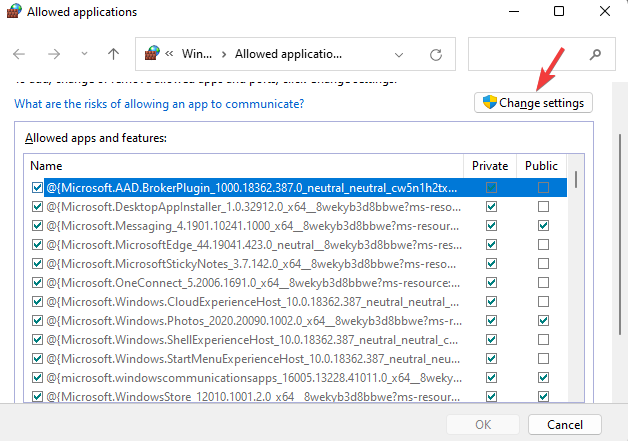
- Сега под Разрешени приложения и функции, потърсете UnrealEngineLauncherProxy.
- Ако не го намерите, щракнете върху Разрешете друго приложение.
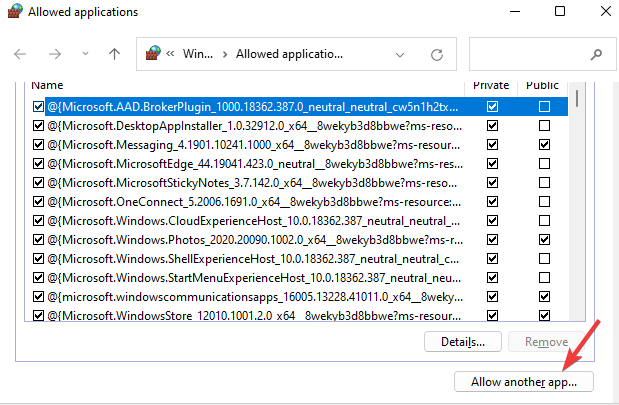
- Нов прозорец с името – Добавяне на приложение отваря. Кликнете върху Прегледайте.
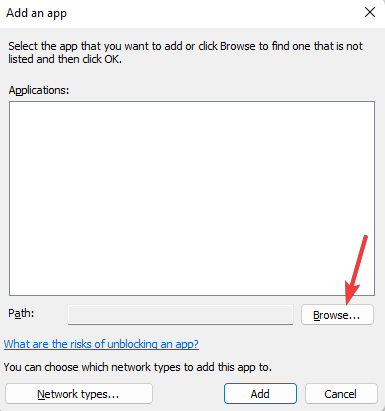
- Изберете Епични игри стартер и щракнете върху Добавете.

- Сега проверете и двете Частен и публичен кутии до UnrealEngineLauncherProxy опция.
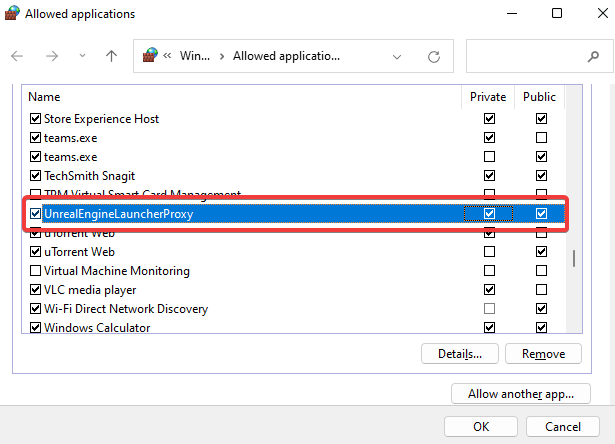
- Натиснете Добре за да запазите промените.
Сега проверете дали Epic Games все още не работи и ви пречи да влезете.
Можете също така да деинсталирате и преинсталирате стартовия панел на Epic Games, за да проверите дали това помага за отстраняването на проблема. Въпреки това, ако вие не може да деинсталира Epic Games Launcher, опитайте простите стъпки в нашата подробна публикация.
Ако сте намерили решение за грешката при отваряне на сокета, уведомете ни в полето за коментари по-долу.
 Все още имате проблеми?Коригирайте ги с този инструмент:
Все още имате проблеми?Коригирайте ги с този инструмент:
- Изтеглете този инструмент за поправка на компютър оценен като страхотен на TrustPilot.com (изтеглянето започва на тази страница).
- Кликнете Започни сканиране за да намерите проблеми с Windows, които може да причиняват проблеми с компютъра.
- Кликнете Поправи всичко за коригиране на проблеми с патентовани технологии (Изключителна отстъпка за нашите читатели).
Restoro е изтеглен от 0 читатели този месец.

![Как да инсталирам Fortnite на неподдържани версии на ОС [ПРОСТИ СТЪПКИ]](/f/3af8ba0600622ba3d207a860a95ffc3a.jpg?width=300&height=460)
